
GIMPで文字の位置を変えたいんだけど、背景が動いたりしてなかなかうまく出来ない、どうやって移動するの?って困っていませんか?今回は文字を移動する方法をご紹介します。
それではさっそく、操作方法を覚えて素敵な画像を作成してみましょう。
GIMPで文字を移動する方法
GIMPで文字の位置を変える作業はとっても簡単です。いつものようにGIMPを起動して、以下の手順に沿っていっしょに操作してみましょう。
文字を入力しよう
「テキスト![]() 」ツールを使って移動させたい文字を入力しましょう。
」ツールを使って移動させたい文字を入力しましょう。
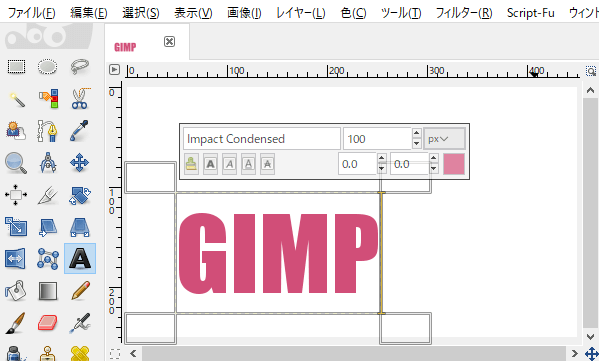
文字をドラッグして移動してみよう
文字を入力したら、ツールボックスから「移動![]() 」ツールを選び、先ほど入力した文字の上にマウスポインタを持っていきましょう。ポインタが
」ツールを選び、先ほど入力した文字の上にマウスポインタを持っていきましょう。ポインタが![]() に変わったら移動できますよって合図なので、左クリックしたまま移動したいところまでドラッグしましょう。
に変わったら移動できますよって合図なので、左クリックしたまま移動したいところまでドラッグしましょう。
また、移動したいテキストレイヤー以外のレイヤーがアクティブ(選択中)のときは、ポインタが![]() にかわります。
にかわります。
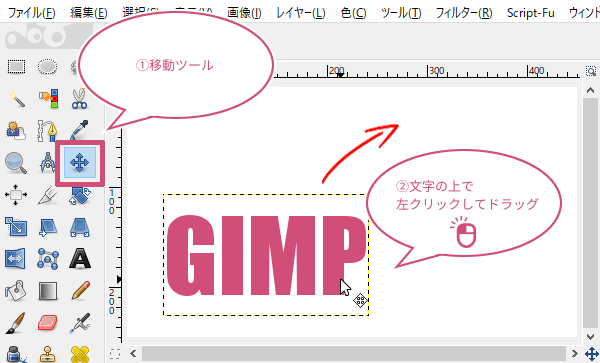
このようにマウスの操作で簡単に文字を移動することができます。

文字が移動できないときは
移動したい文字の上にマウスポインタを持っていきドラッグしたけど、違うレイヤーが移動してしまったり、ポインタが変わらなくて、まったく移動できないときは、移動ツールのツールオプションの設定を見てみましょう。
キー操作で文字を移動してみよう
次にキーボードの操作で文字を移動してみましょう。キー操作を行い移動することで1px単位の細かい移動ができるようになります。微妙に移動したいときはキー操作がおすすめです。
今度は移動したいテキストレイヤーをアクティブ(選択中)にしましょう。アクティブ(選択中)にしたら、文字の上にマウスポインタを持っていき、1回だけ左クリックしましょう。
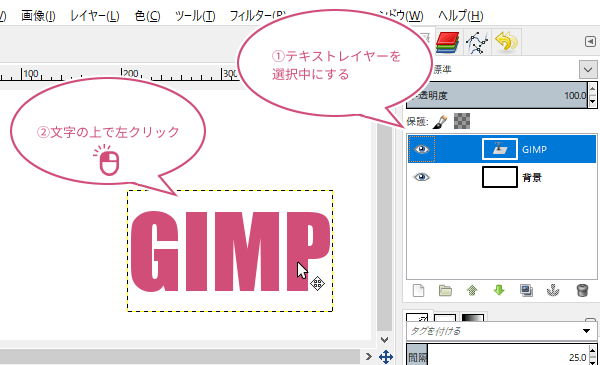
1回だけ左クリックすると、一瞬テキストボックスに枠線が表示します。これでキー操作ができるようになります。
あとは移動したいところまでキーボードの方向キー![]() を押して文字を移動しましょう。
を押して文字を移動しましょう。
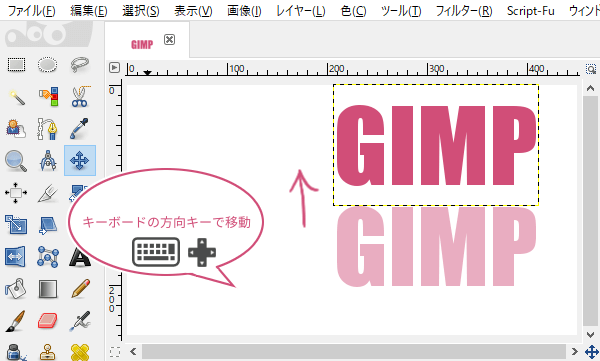
おわりに
GIMPで文字を移動する方法をご紹介しました。文字を大きく動かすときはマウス操作がいいですし、細かく移動したいときにはキー操作で移動するのがいいですね。また、移動ができないときは移動ツールのツールオプションを覗いてみましょう。